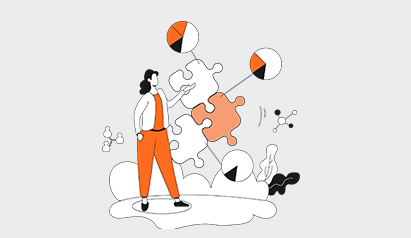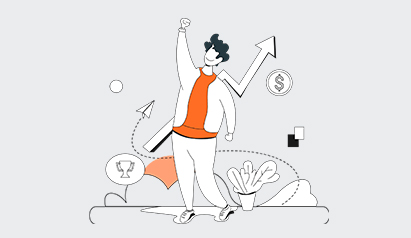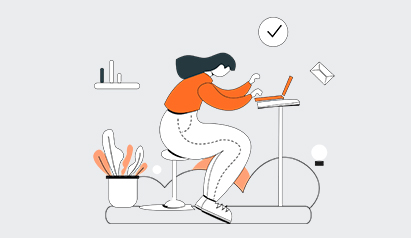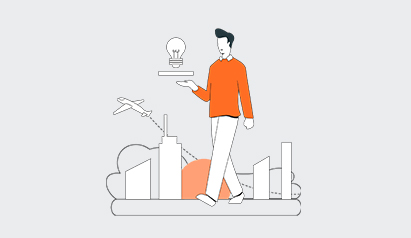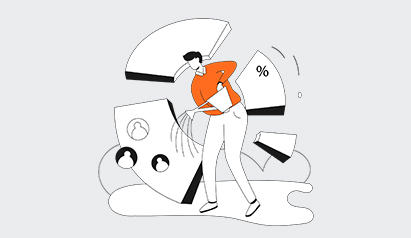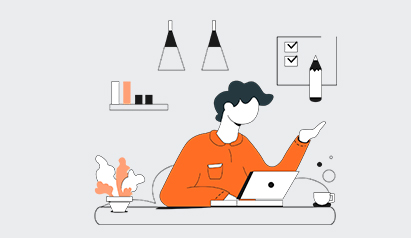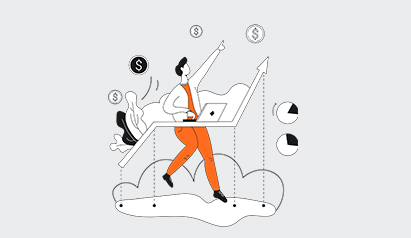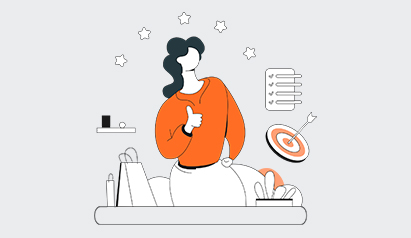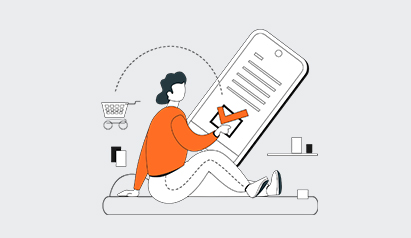如何获取日本的免费云服务器使用教程
在当今数字化时代,云服务器已成为许多开发者和企业不可或缺的工具。日本有许多提供免费云服务器的服务商,本文将为你详细介绍如何获取日本的免费云服务器,并提供详细的操作步骤,让你轻松上手。
1. 选择合适的云服务提供商
开始之前,首先需要选择一个适合的云服务提供商。以下是一些在日本提供免费云服务器的知名服务商:
- AWS Free Tier: 亚马逊的云服务,提供12个月的免费使用期。 - Google Cloud Free Tier: 谷歌云服务,提供一定额度的免费使用。 - Heroku: 适合小型应用的云平台,提供免费套餐。 - Linode: 提供一个月的免费试用。
2. 注册账户
选择好云服务商后,接下来需要注册一个账户。以AWS为例,步骤如下:
1. 访问AWS官网。
2. 点击“创建免费账户”按钮。
3. 按照提示填写邮箱地址和密码,完成账户创建。
4. 输入个人信息,包括姓名、地址和电话号码。
5. 提供信用卡信息(AWS会在注册时向信用卡收取少量费用以验证账户,但会在后续的免费期内退还)。
6. 完成身份验证,选择支持计划(可以选择免费的基本支持计划)。
3. 登录并创建虚拟机
注册完成后,登录到你的云服务控制台。以AWS为例,创建虚拟机的步骤如下:
1. 登录到AWS管理控制台。
2. 在服务列表中选择“EC2”。
3. 点击“启动实例”按钮。
4. 选择“Amazon Machine Image (AMI)”——可以选择免费的Linux或Windows镜像。
5. 选择实例类型,推荐使用t2.micro(符合免费套餐条件)。
6. 配置实例,选择默认设置即可。
7. 添加存储,默认的8GB SSD存储通常足够。
8. 添加标签以便于管理,例如“名称:我的免费服务器”。
9. 配置安全组,允许SSH(22端口)和HTTP(80端口)访问。
10. 点击“启动”,并选择或创建一个新的密钥对(下载私钥文件,后续连接时需要)。
4. 连接到你的云服务器
虚拟机创建完成后,接下来需要连接到它。以SSH连接Linux实例为例,步骤如下:
1. 打开终端(macOS/Linux)或使用PuTTY(Windows)。
2. 将下载的私钥文件移动到安全的位置,并修改权限:
chmod 400 /path/to/your-key.pem
3. 使用以下命令连接到实例(替换为你的实例公共DNS和密钥路径):
ssh -i /path/to/your-key.pem ec2-user@your-instance-public-dns
4. 成功连接后,你就可以开始在云服务器上部署应用了。
5. 配置和管理云服务器
连接成功后,你可以根据需要配置和管理服务器。例如:
- 安装软件包:使用命令`sudo yum install package-name`(对于Amazon Linux)。 - 配置防火墙:使用`iptables`或`firewalld`进行安全配置。 - 定期备份:使用AWS的快照功能定期备份实例。
了解如何使用和管理你的云服务器非常重要,以确保其安全和稳定运行。
6. 常见问题解答
问:日本的免费云服务器是否真的免费?
是的,大多数云服务提供商在特定时间段内提供免费的云服务器使用,但会有资源限制。例如,AWS的免费套餐在12个月内提供特定数量的计算和存储资源,超出后会按照正常费用计费。
问:如何选择最适合我的云服务提供商?
选择云服务提供商时,可以考虑以下因素:服务的易用性、社区支持、可用资源、计费方式、以及你所需的特定功能。建议根据自己的需求进行比较。
问:如何确保我的云服务器安全?
确保云服务器安全的关键步骤包括:使用强密码和密钥对,定期更新软件,配置防火墙,定期备份数据,以及监控服务器的活动。此外,使用云服务提供商的安全工具和服务也非常重要。
-
日本云服务器618特惠,抢购即可享受优惠!
日本云服务器618特惠,抢购即可享受优惠! 尊敬的用户,我们很高兴地宣布,我们的日本云服务器正在进行618特惠促销活动!现在是您购买日本云服务器的绝佳时机,立即抢购即可享受优惠! 日本云服务器作为亚洲地区最具竞争力和可靠性的云计算服务之一,具有以下优势: 地理位置优越:位于亚洲主要网络枢纽,让您的网站和应用程序能够2025年3月25日 -
日本云服务:高效稳定的服务器选择
日本云服务:高效稳定的服务器选择 云服务在现代IT行业中扮演着重要角色,它提供了灵活、可靠、高效的服务器选择。日本作为亚洲科技发达的国家,拥有优质的云服务提供商。本文将介绍日本云服务的特点,为您提供高效稳定的服务器选择。 1. 优质基础设施:日本的云服务提供商拥有先进的数据中心和网络基础设施,保证了服务器的高性能和稳定性。 2.2025年4月19日 -
日本云服务器:选择最佳服务器服务
日本云服务器:选择最佳服务器服务 云服务器是一种基于云计算技术的虚拟服务器,它可以通过互联网提供计算资源和存储空间。日本作为一个技术先进和发达的国家,拥有许多优质的云服务器提供商。本文将介绍日本云服务器的选择和最佳服务器服务。 在选择日本云服务器服务时,有几个关键因素需要考虑:2025年4月26日 -
谷歌云服务器日本IP,实现高效稳定的网站托管
谷歌云服务器日本IP,实现高效稳定的网站托管 在当今数字化时代,拥有一个高效稳定的网站对于企业的成功至关重要。谷歌云服务器是一种可靠的托管解决方案,而选择日本IP作为服务器位置能够带来更多优势。本文将介绍谷歌云服务器日本IP的特点以及如何实现高效稳定的网站托管。 谷歌云服务器是谷歌提供的云计算服务,拥有全球范围的数据中心网络,其中2025年3月31日 -
日本服务器租用:帽子云提供高效稳定的服务
日本服务器租用:帽子云提供高效稳定的服务 随着互联网的飞速发展,越来越多的企业和个人需要寻找可靠的服务器租用服务来托管他们的网站、应用程序或数据。在选择服务器租用服务提供商时,性能和稳定性是最重要的考虑因素之一。在这方面,帽子云作为一家提供日本服务器租用服务的公司,以其高效稳定的服务著称。 帽子云拥有先进的数据中心设施和强大的2025年7月8日 -
日本云服务托管的服务器
日本云服务托管的服务器 日本作为亚洲科技发达国家之一,拥有先进的网络基础设施和技术优势。日本的云服务托管业务备受国内外客户的青睐,特别是其服务器托管服务更是备受关注。 日本的服务器托管服务具有以下优势: 稳定性:日本的服务器网络稳定性高,可靠性强。 安全性:日本对数据隐私和网络安全有2025年7月21日 -
大庆日本云服务器中心-高效稳定的云服务解决方案
随着云计算的发展,越来越多的企业开始意识到云服务器的重要性。大庆日本云服务器中心提供高效稳定的云服务解决方案,帮助企业实现数字化转型,提升业务效率。 大庆日本云服务器中心拥有先进的设备和技术团队,提供高品质的云服务器服务。我们的服务器稳定性高,响应速度快,保障您的业务持续运行。 我们的云服务器采用最新的硬件设备,配备高性能处理器和大容量2025年5月19日 -
日本亚马逊云服务器价格最新信息
日本亚马逊云服务器价格最新信息 亚马逊云服务器(Amazon EC2)是一种可扩展的云计算服务,可以帮助用户轻松地部署和管理虚拟服务器。在日本,亚马逊云服务器也备受欢迎,许多企业和个人用户都选择使用亚马逊云服务器来搭建网站、应用程序等。 根据最新的信息,日本亚马逊云服务器的价格在不断变动。用户可以根据自己的需求选择不2025年6月4日 -
阿里云日本服务器的性能与用户反馈分析
随着互联网的迅猛发展,越来越多的企业和个人用户开始关注服务器的选择。在众多云服务提供商中,阿里云凭借其强大的技术实力和丰富的产品线,成为了许多用户的首选。本文将对阿里云日本服务器的性能和用户反馈进行分析,帮助您在选择服务器时做出更为明智的决定。 首先,我们来了解一下阿里云日本服务器的基本性能。阿里云在日本设有多个数据中心,提供高可用性和低延迟2025年8月7日